WPS文档添加下划线的方法教程
2023-07-17 08:51:17作者:极光下载站
wps文档是一款非常好用的办公软件,很多小伙伴都在使用。在其中我们有时候会需要添加一些下划线,那小伙伴们知道电脑版WPS文档中具体该如何添加下划线吗,其实谈价方法是非常多且简单的,小编这里为小伙伴们分享三种比较常用的添加方法,步骤操作起来都是非常简单的,小伙伴们可以打开自己的Wps软件后一起动手操作起来。如果小伙伴们还没有我怕是这款软件,可以在文末处进行下载和安装,方便后续需要的时候可以快速打开使用。接下来,小编就来和小伙伴们分享具体的操作步骤了,有需要或者时有兴趣了解的小伙伴们快来和小编一起往下看看吧!
操作步骤
第一步:双击打开需要添加下划线的WPS文档;
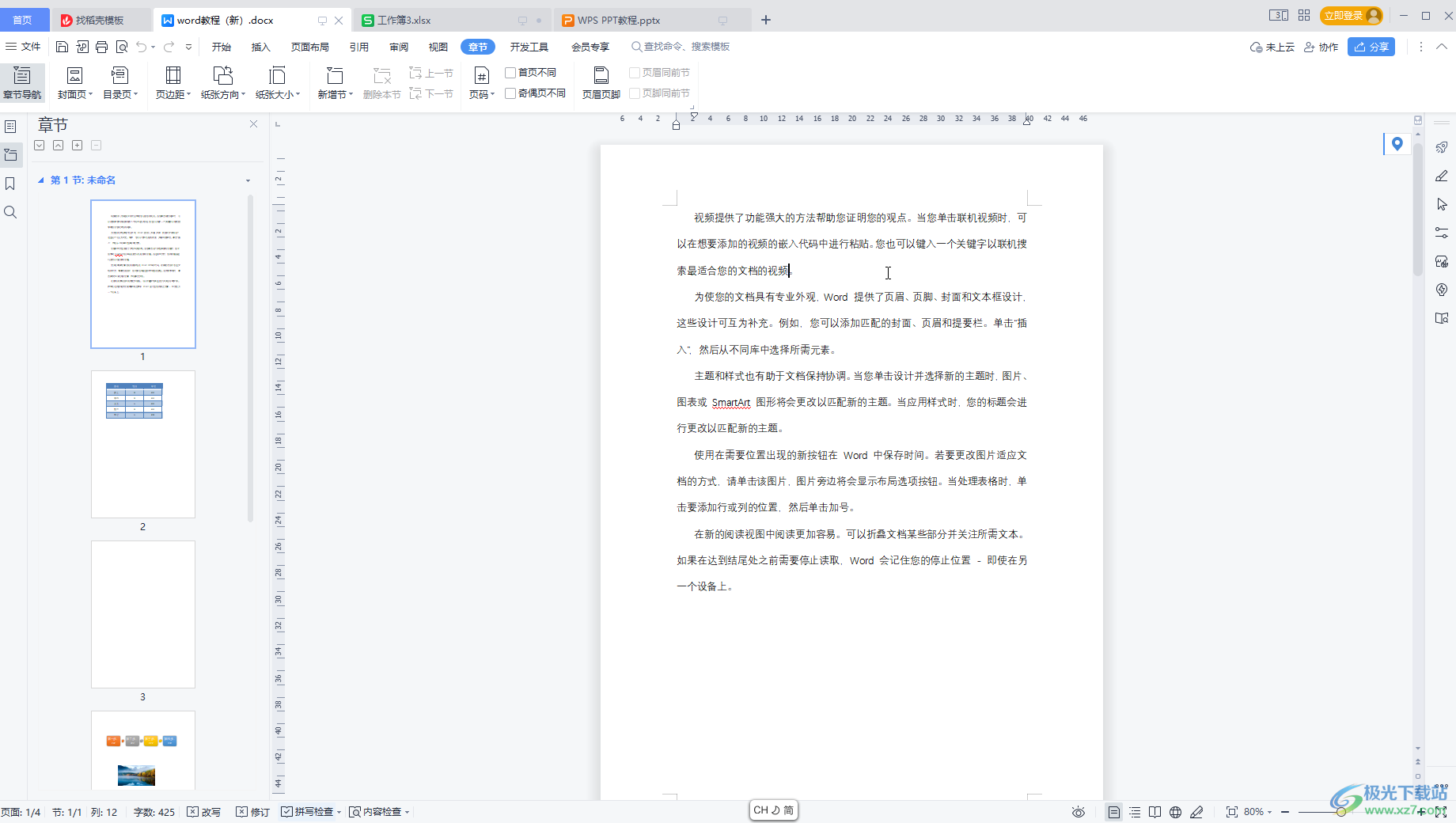
第二步:方法1.选中需要添加下划线的内容,按ctrl+U键,或者在“开始”选项卡中点击如图所示的下划线图标就可以添加下划线了;

第三步:单击下划线处的下拉箭头可以选择下划线的样式类型,颜色等,后续如果不在需要可以再次选中文字内容后按Ctrl+U键取消,或者选中后再次点击下划线图标取消;

第四步:方法2.在“插入”选项卡中点击“形状”,找到并点击“直线”形状,按住Ctrl键的同时拖动鼠标进行绘制就可以了,后续可以在自动出现的“绘图工具”下调整样式效果;
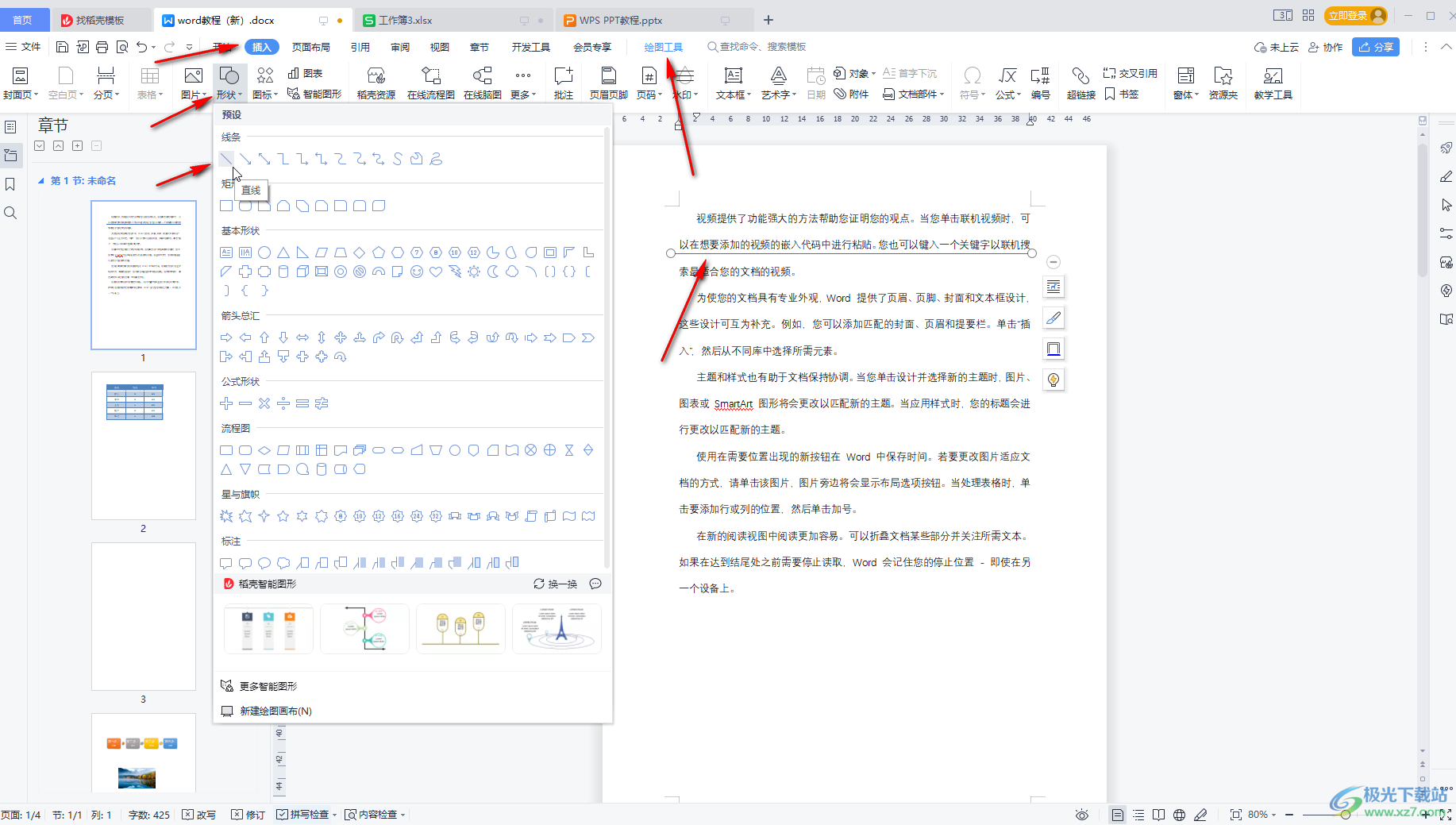
第五步:方法3.连续输入三个减号 - 并按enter键可以得到一条直线,连续输入三个等于符号 = 并按enter键可以得到一条双直线,连续输入连个波浪符号 ~ 并按enter键可以得到一条波浪线。
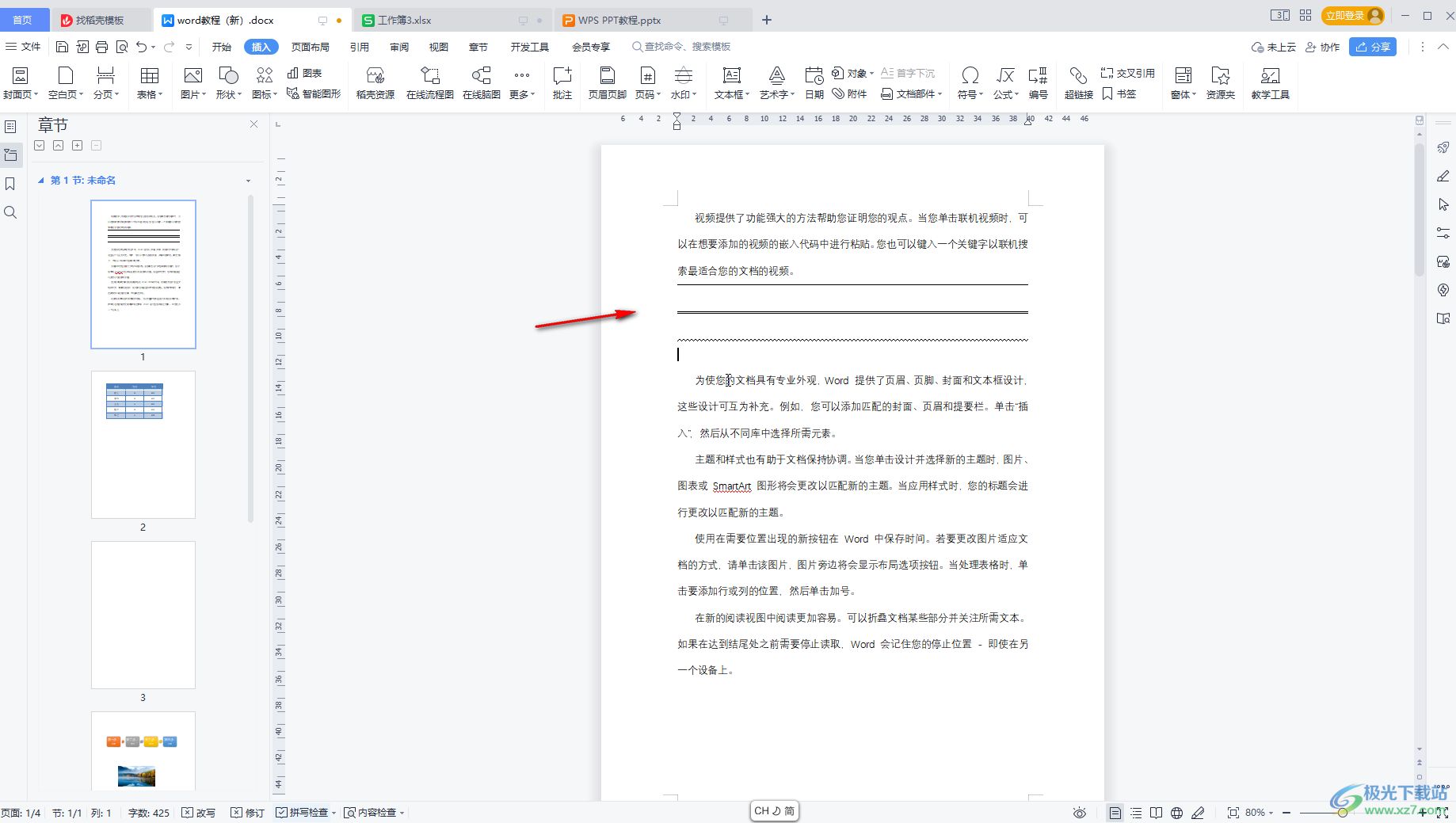
以上就是电脑版我WPS文档中添加下划线的方法教程的全部内容了。上面的三种方法操作起来都是非常简单的,小伙伴们可以打开自己的软件后分别动手操作一下。
